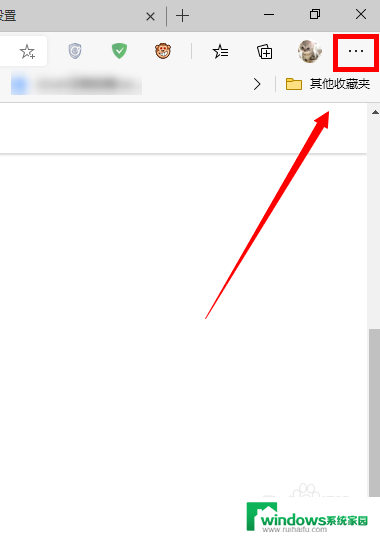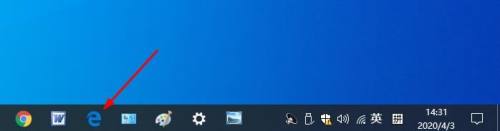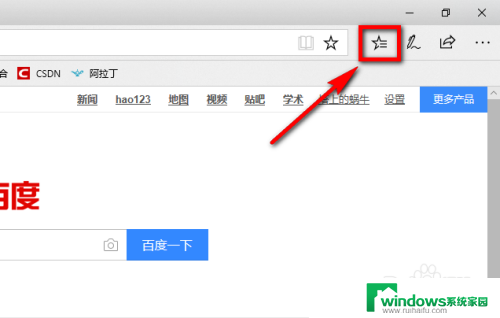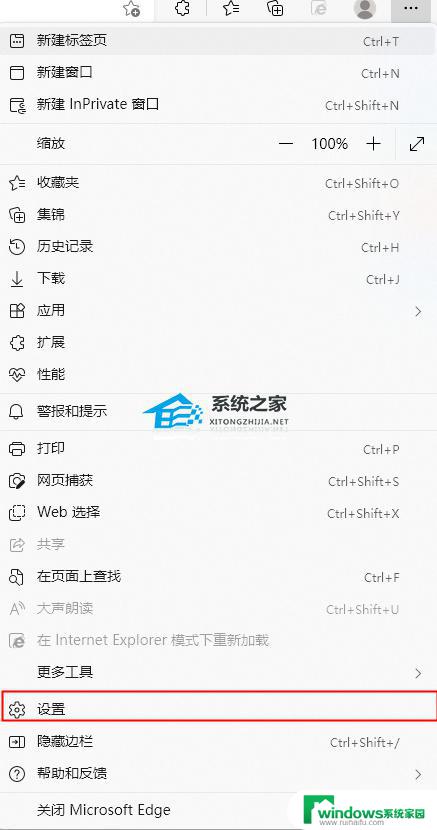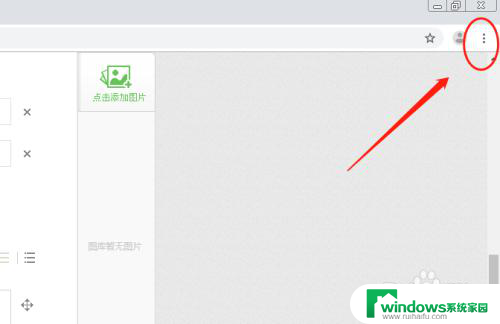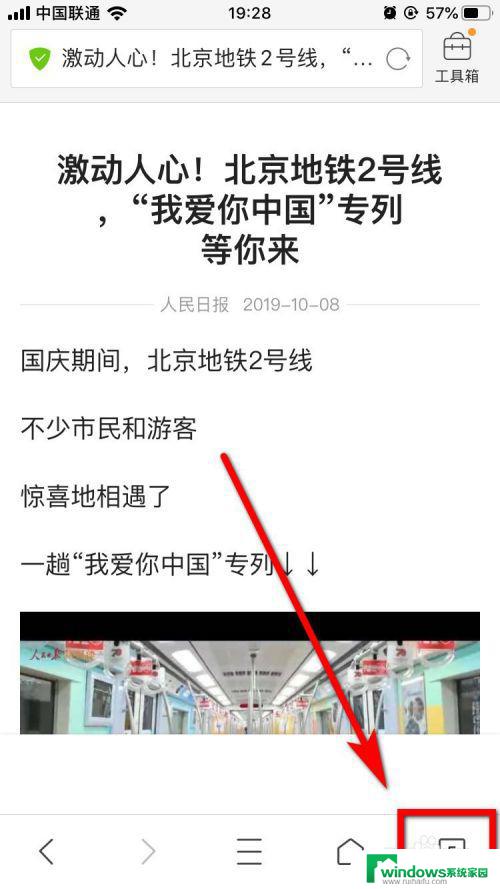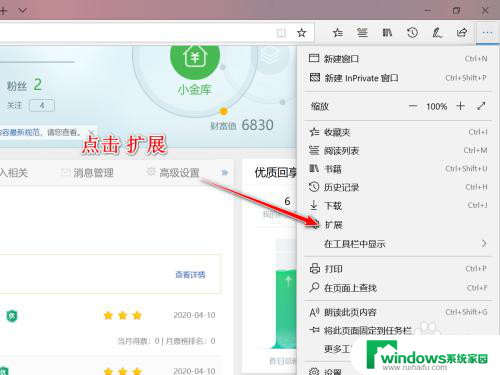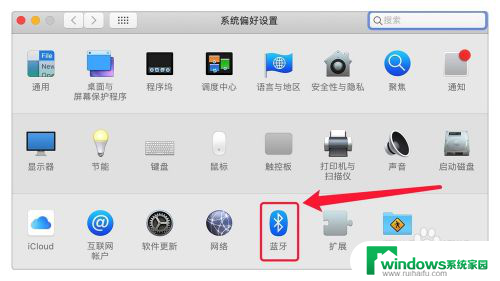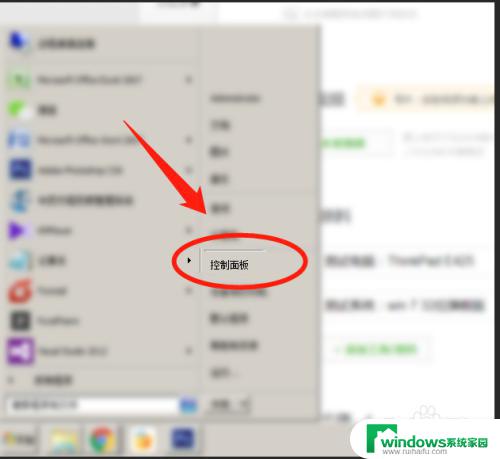microsoft edge删除用户配置 edge浏览器清除多余用户配置方法
随着互联网的发展,网络浏览器成为我们日常生活中必不可少的工具之一,而微软的Edge浏览器作为一款功能强大、界面简洁的浏览器,备受用户青睐。随着使用时间的增长,我们的Edge浏览器可能会积累大量的多余用户配置,导致浏览器运行变慢甚至出现异常。为了解决这一问题,微软推出了Edge浏览器清除多余用户配置的方法。本文将介绍如何使用Microsoft Edge删除用户配置,以帮助用户提高浏览器的运行效率和使用体验。
具体步骤:
1、首选我们打开Edge浏览器,在浏览器右上方可以看到一个由三个点组成的“设置及其它”图标。使用鼠标点击该图标。
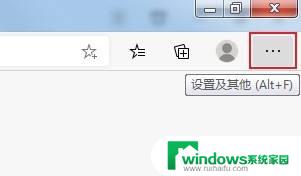
2、点击之后会在下方弹出Edge浏览器的菜单窗口,在窗口中找到并点击“设置”这一项。
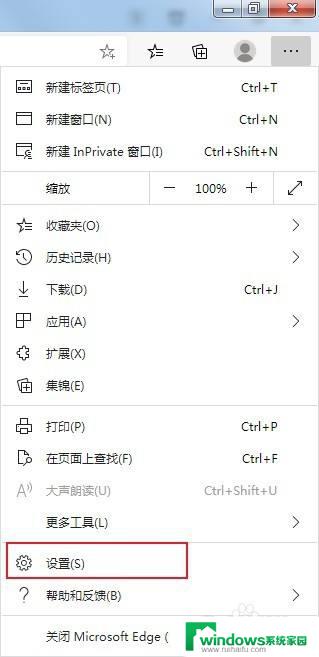
3、这时会打开Edge浏览器的设置页面中,如下图所示在“个人资料”中可以看到多个用户配置文件。在需要删除的用户配置中点击“切换”按钮。
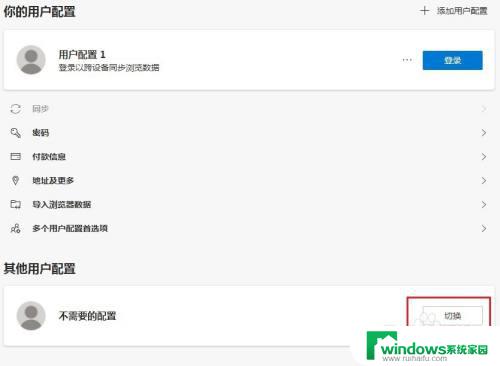
4、切换到需要删除的用户配置后,点击如下图所示的图标,在弹出的菜单窗口中点击“删除”。
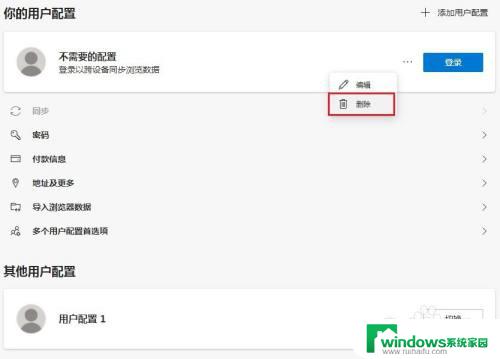
5、此时会弹出一个确认窗口向我们询问是否删除此用户配置,直接点击“删除个人资料”按钮就可以了。
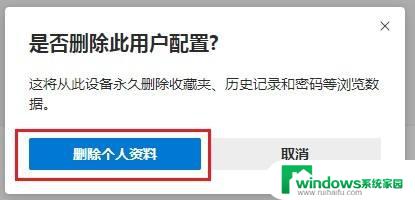
以上就是Microsoft Edge删除用户配置的全部内容,如果您遇到了同样的情况,请参照小编的方法来处理,希望这对您有所帮助。